Consejos y noticias de Bamboo
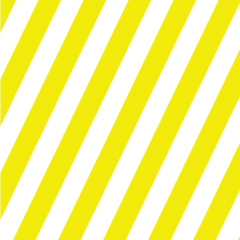
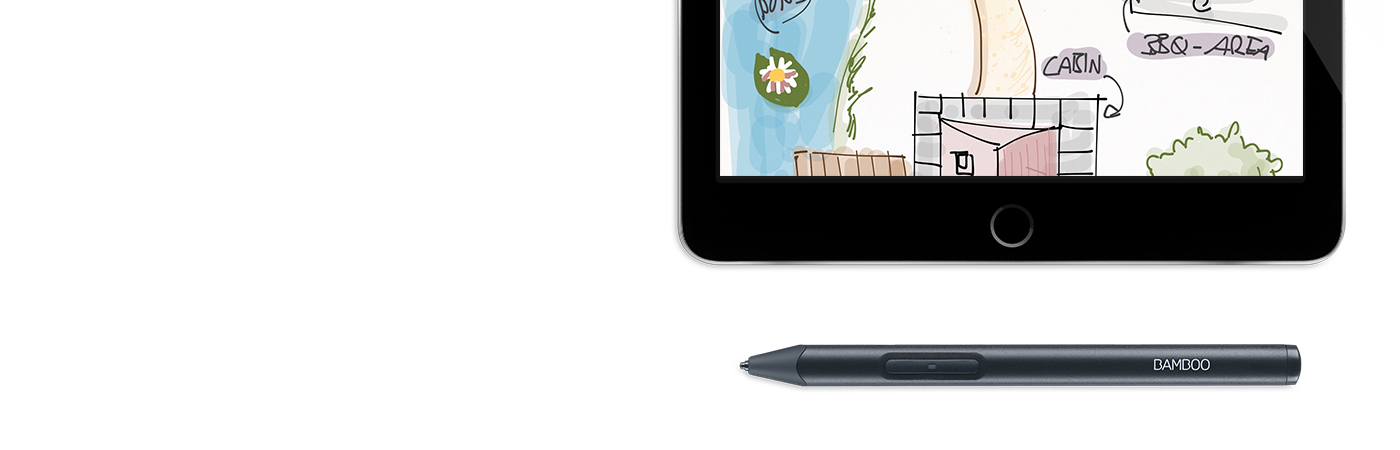

Aquí encontrarás una guía rápida y sencilla de cuatro pasos que te enseñará a configurar tu Bamboo Sketch y a conectarlo con aplicaciones líderes.
Accede a la página del producto para
obtener más información sobre el Bamboo Sketch.
Desplázate hacia abajo para
empezar a trabajar con tu Bamboo Sketch.
Pulsa aquí para empezar a
trabajar con un Bamboo Fineline.

El estuche gris medio del Bamboo Sketch lleva un elegante forro verde y un cierre magnético. El lápiz, el adaptador de carga USB y las puntas de repuesto se guardan en prácticos compartimentos específicos para poder acceder a ellos en todo momento.

Conecta el adaptador de carga USB al puerto USB de una computadora o de un cargador USB. Engancha el Bamboo Sketch al conector magnético del adaptador de carga USB.

La luz LED se apagará cuando la batería esté completamente cargada. Este proceso puede llevar hasta dos horas.

Pulsa el botón lateral inferior para encender el Bamboo Sketch. El LED parpadeará en azul durante 2 segundos.
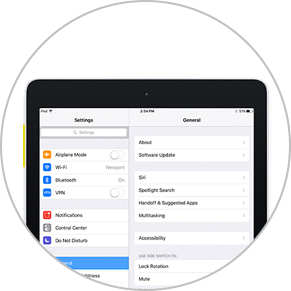
Abre los ajustes.
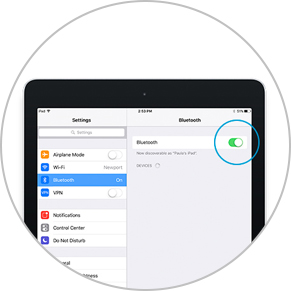
Activa el Bluetooth® para activar la conexión con el lápiz digital.
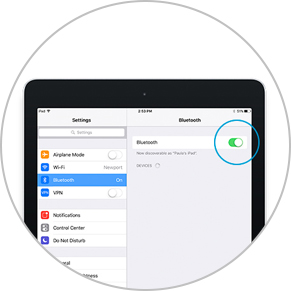
Accede a ajustes generales, selecciona "Multitarea" y desactiva "Gestos". Omite este paso si usas un iPhone.
Descarga o abre una aplicación compatible con el lápiz digital de Wacom para conectarla con el Bamboo Sketch.Aquí encontrará una lista de aplicaciones compatibles:










Abre el menú de ajustes dentro de la aplicación.
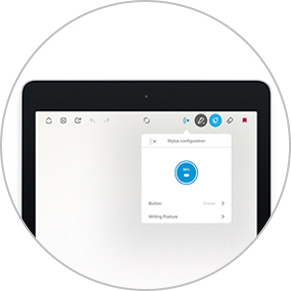
Activa la compatibilidad con el lápiz digital seleccionando Bamboo Sketch, Bamboo Stylus o Wacom Stylus. Es posible que debas abrir una nueva nota o bloc de notas para enlazar tu lápiz digital.
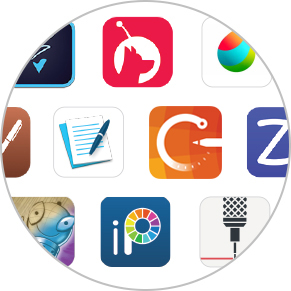
El proceso de conexión y el nombre del lápiz digital pueden variar dependiendo de la aplicación. Accede a wacom.com/sketchgo para ver videos sobre el proceso de conexión.
Desplazarse hacia abajo
Pulsa el botón lateral inferior para enlazar el lápiz digital. El proceso de conexión concluye cuando el LED permanece encendido.

Repite el paso 4 para enlazar el Bamboo Sketch cada vez que uses una aplicación por primera vez.
Pulsa el botón lateral inferior para conectarlo al volver a entrar en una aplicación.
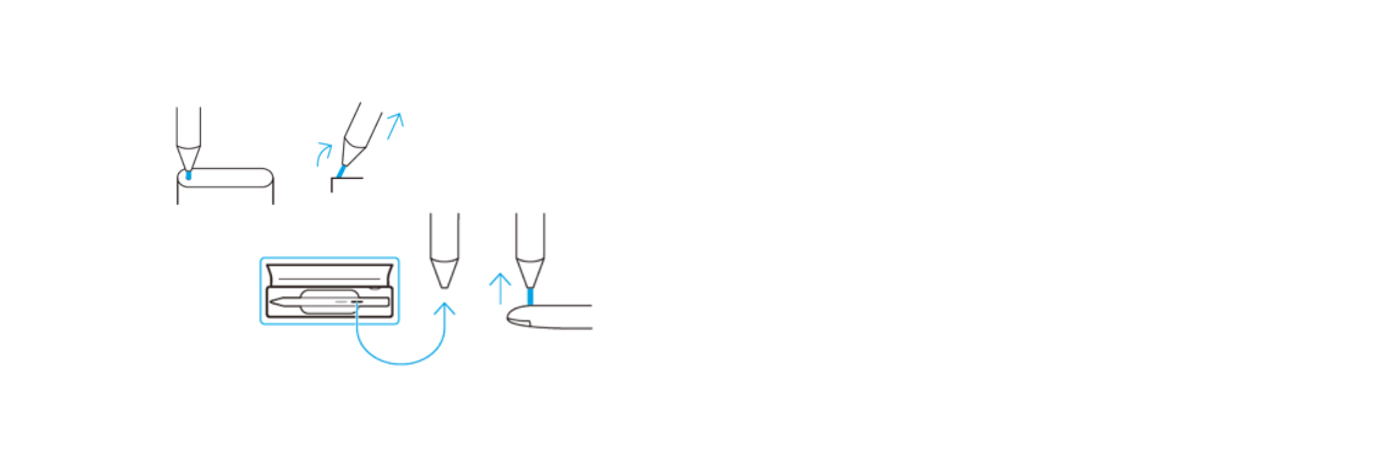
El Bamboo Sketch incluye dos puntas diferentes intercambiables que se guardan de manera práctica en el estuche. Para cambiar una punta, basta con introducirla en el pequeño agujero que hay en el lateral del estuche. Inclina el lápiz digital para extraer la punta.
Agarra la otra punta y presiona ligeramente para colocarla. Asegúrate de que la punta esté fijada correctamente.
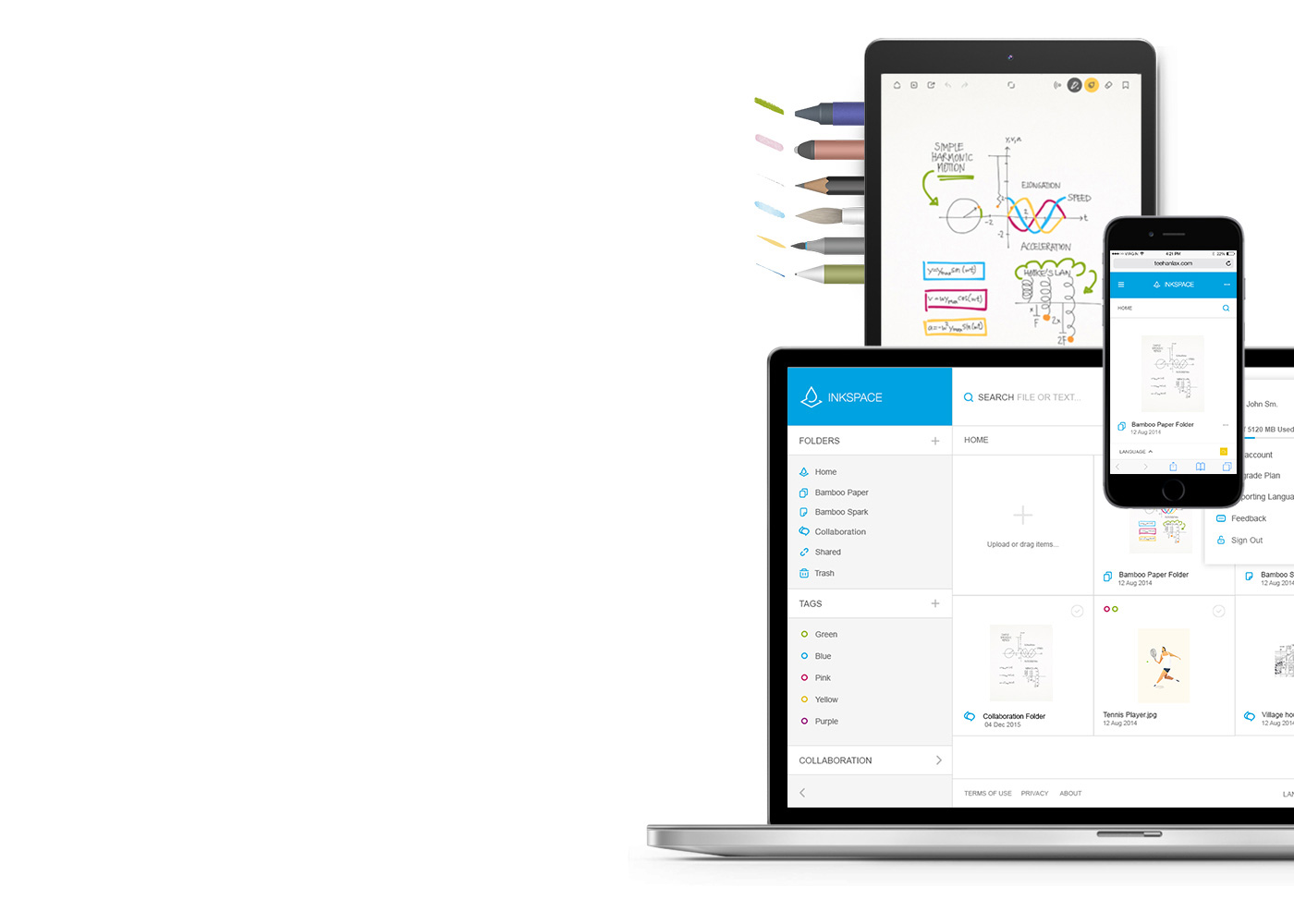
La aplicación gratuita Bamboo Paper te ayuda a capturar tus ideas, pensamientos, notas, bosquejos y dibujos de una forma tan directa y sencilla como al usar lápiz y papel de verdad.
Más información sobre Bamboo Paper ::before ::after
Con Inkspace, integrado a la perfección en Bamboo Note y Bamboo Paper, puedes guardar hasta 5 GB, acceder a tus archivos en Bamboo Paper y compartirlos en todo momento y lugar, y realizar copias de seguridad y restablecer tu trabajo.
Empareja tu lápiz digital con aplicaciones conocidas.
Los videos muestran los procesos de conexión mediante el ejemplo del Bamboo Fineline 2.
Todos los productos de Wacom se pueden limpiar de forma segura con alcohol isopropílico al 70 o 75 por ciento (alcohol para frotar) cuando se aplica a un paño suave sin pelusa. Pase ligeramente el paño humedecido en las superficies duras y no porosas de su producto de Wacom, como la pantalla u otras superficies exteriores. No utilice lejía. Evite humedecer las aberturas y no sumerja su producto de Wacom en ningún producto de limpieza. Consulte a continuación para obtener sugerencias adicionales o comuníquese con su equipo de servicio al cliente de Wacom local.